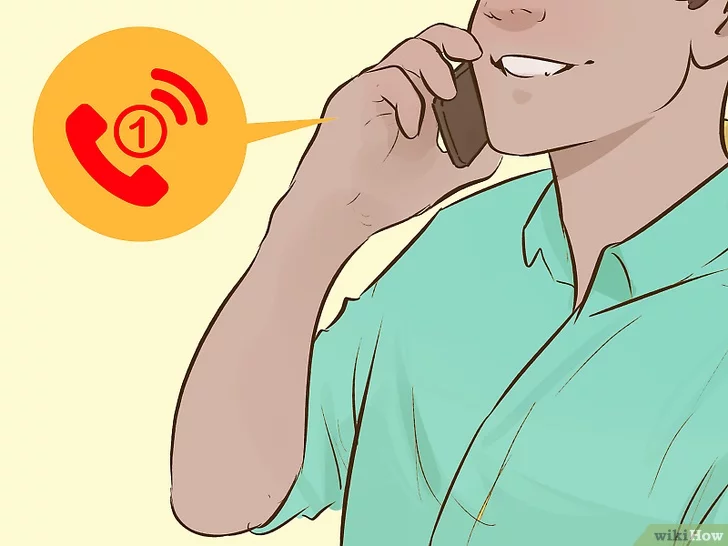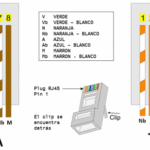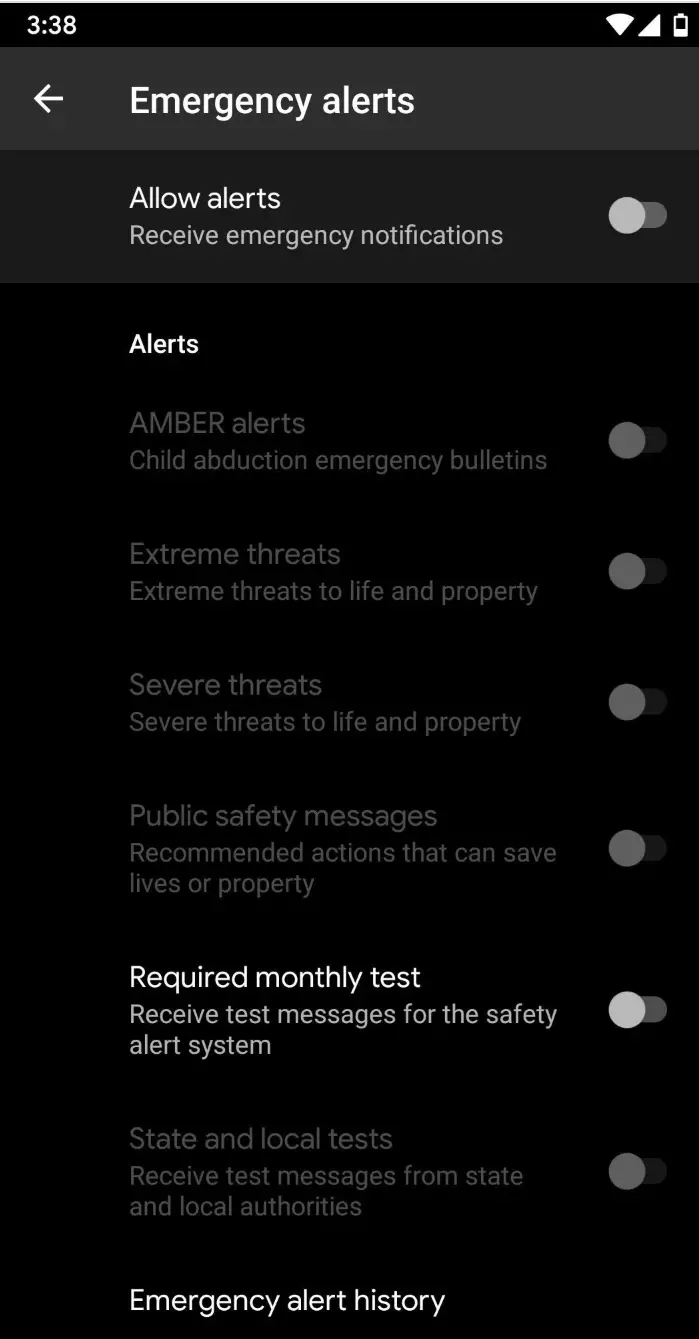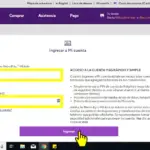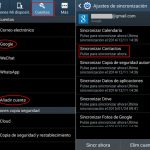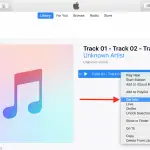Es probable que hayas visto el botón de llamada de emergencia en la pantalla de bloqueo de tu teléfono Android. Está ahí cuando pasas por la pantalla de bloqueo y estás en la pantalla de introducción del PIN o la contraseña. En la parte inferior de la pantalla, está el botón de llamada de emergencia que puedes seleccionar en momentos de emergencia.
Cualquiera que coja su teléfono puede marcar el 911 sin importar si conoce su pin o su contraseña. Aunque esto suena útil, el tema es que existe ese miedo constante de llamar accidentalmente al 911 si tu teléfono está en tu mano o en tu bolso. Si quieres quitar esto de la pantalla, estos son los pasos que debes seguir.
Quitar el botón de llamada de emergencia de la pantalla de bloqueo
No hay ninguna opción de configuración en el teléfono para eliminar el botón de llamada de emergencia de la pantalla de bloqueo. Lo que tendrás que hacer es utilizar una aplicación de Google Play Store para sustituir la pantalla de bloqueo. Hay muchas aplicaciones diferentes que puedes utilizar. Algunas de ellas incluyen la pantalla de bloqueo inteligente, el Hi Locker y la pantalla de bloqueo con contraseña. Deberías pagar la versión premium de cualquier aplicación de pantalla de bloqueo que utilices, ya que la vas a usar todo el tiempo. Puedes elegir la mejor aplicación de pantalla de bloqueo para ti, pero las siguientes instrucciones son para Hi Locker.
1. Descargue la aplicación de pantalla de bloqueo desde Google Play Store.
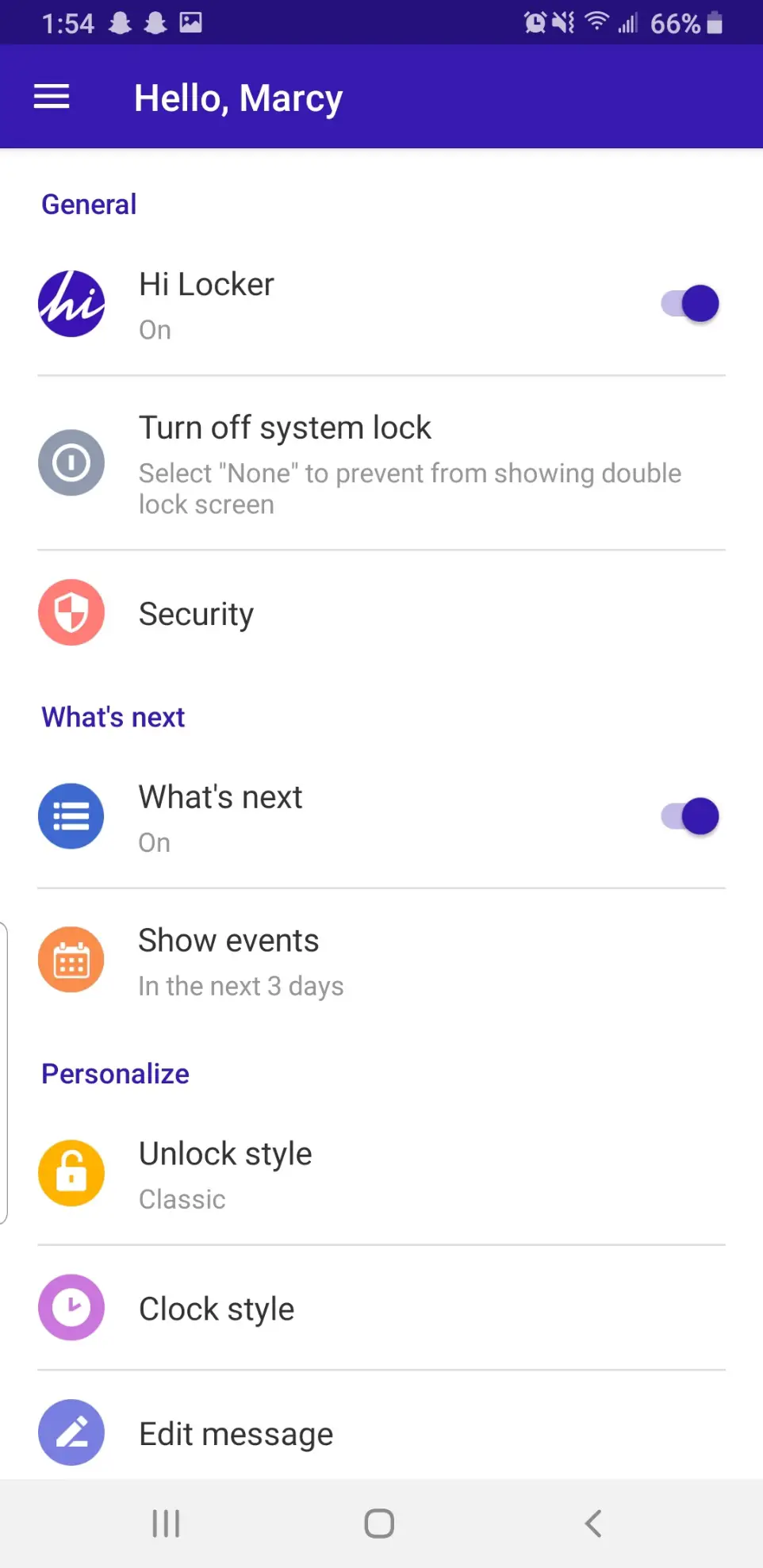
2. Lanza la aplicación una vez que esté instalada en tu teléfono.
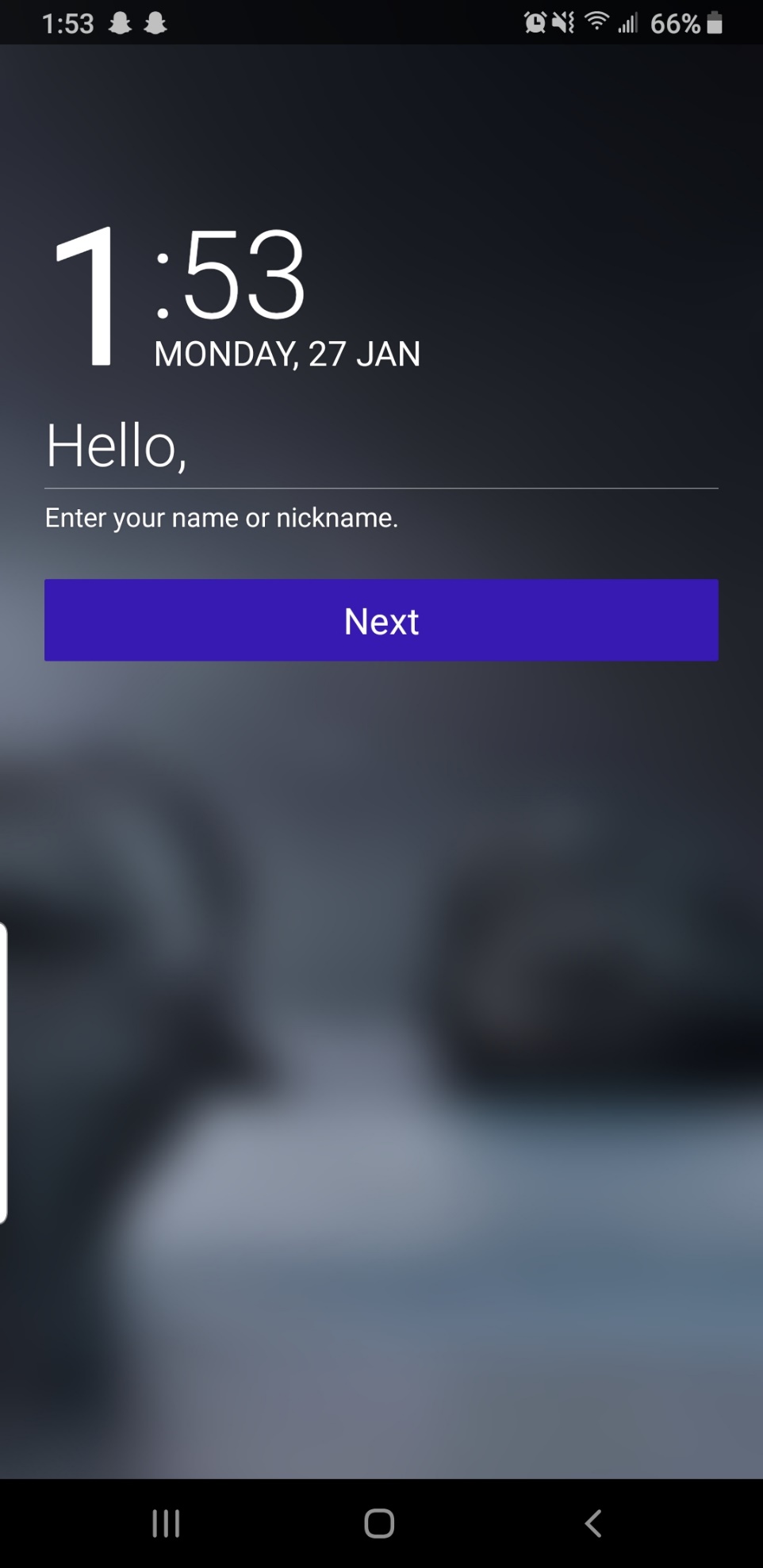
3. La aplicación te pedirá un nombre o apodo que quieras que te llamen. Incluso puedes poner tus iniciales si quieres.
4. Lo siguiente que te pedirá la aplicación es que apagues la cerradura. La aplicación abrirá tu configuración y todo lo que tienes que hacer es introducir tu contraseña o pin.
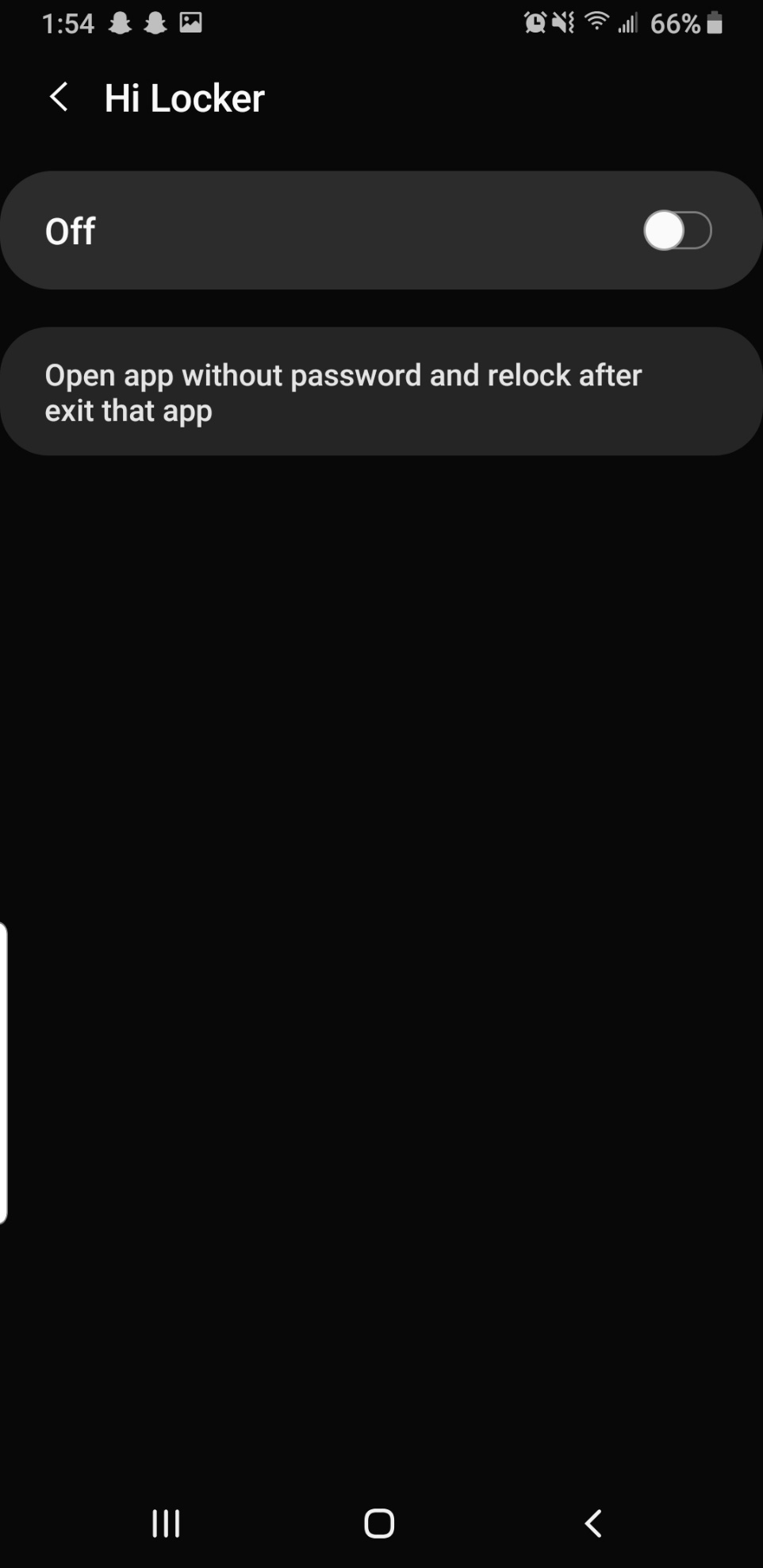
5. Ahora, tendrás que darle a la aplicación los permisos necesarios. No tienes que navegar hasta los permisos por ti mismo porque la aplicación te llevará allí y todo lo que tienes que hacer es tocar los interruptores que la aplicación te diga.
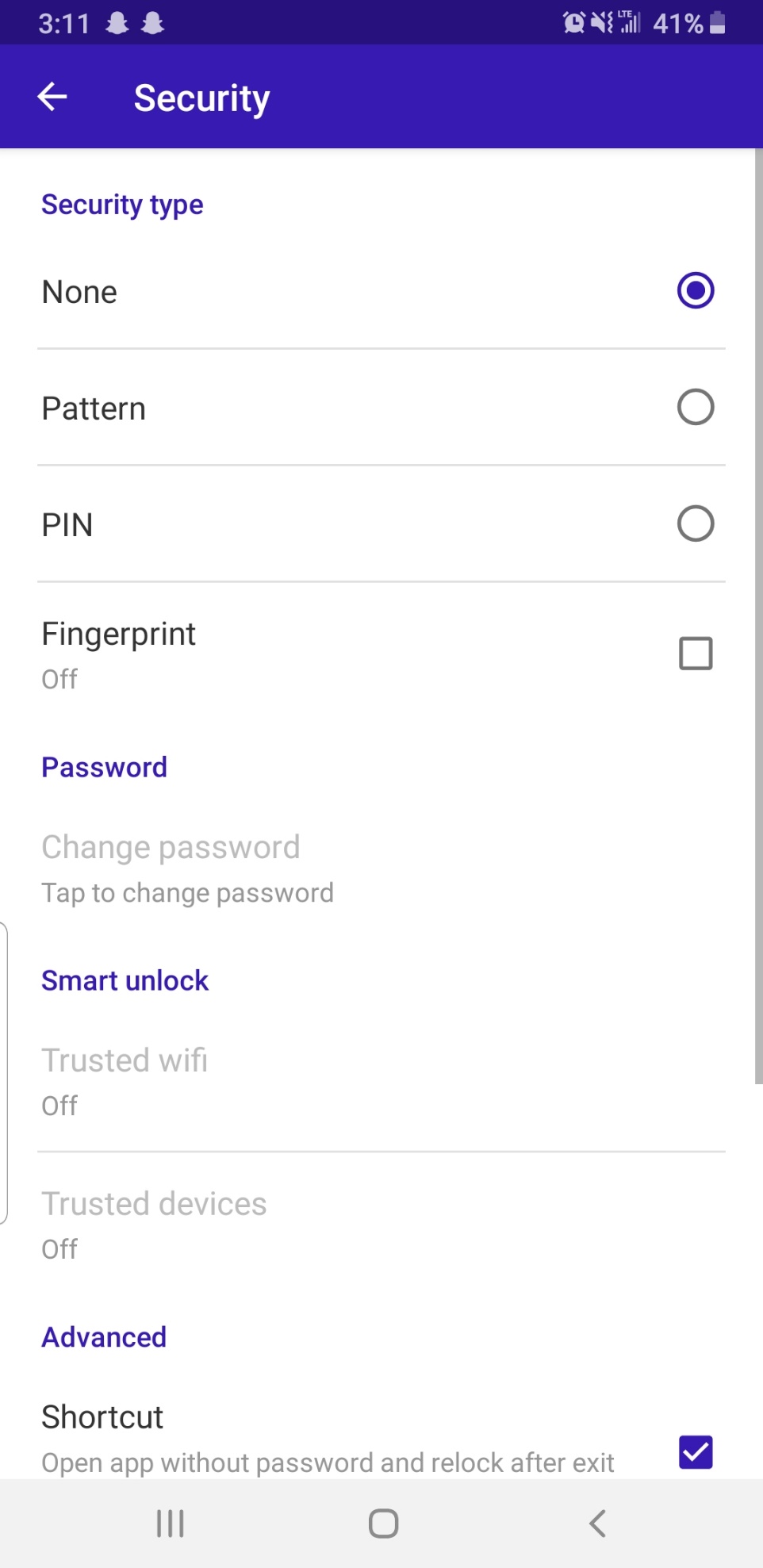
6. Ahora que todos los permisos están configurados, seleccione la opción Seguridad en la pantalla de inicio y elija el tipo que desee.
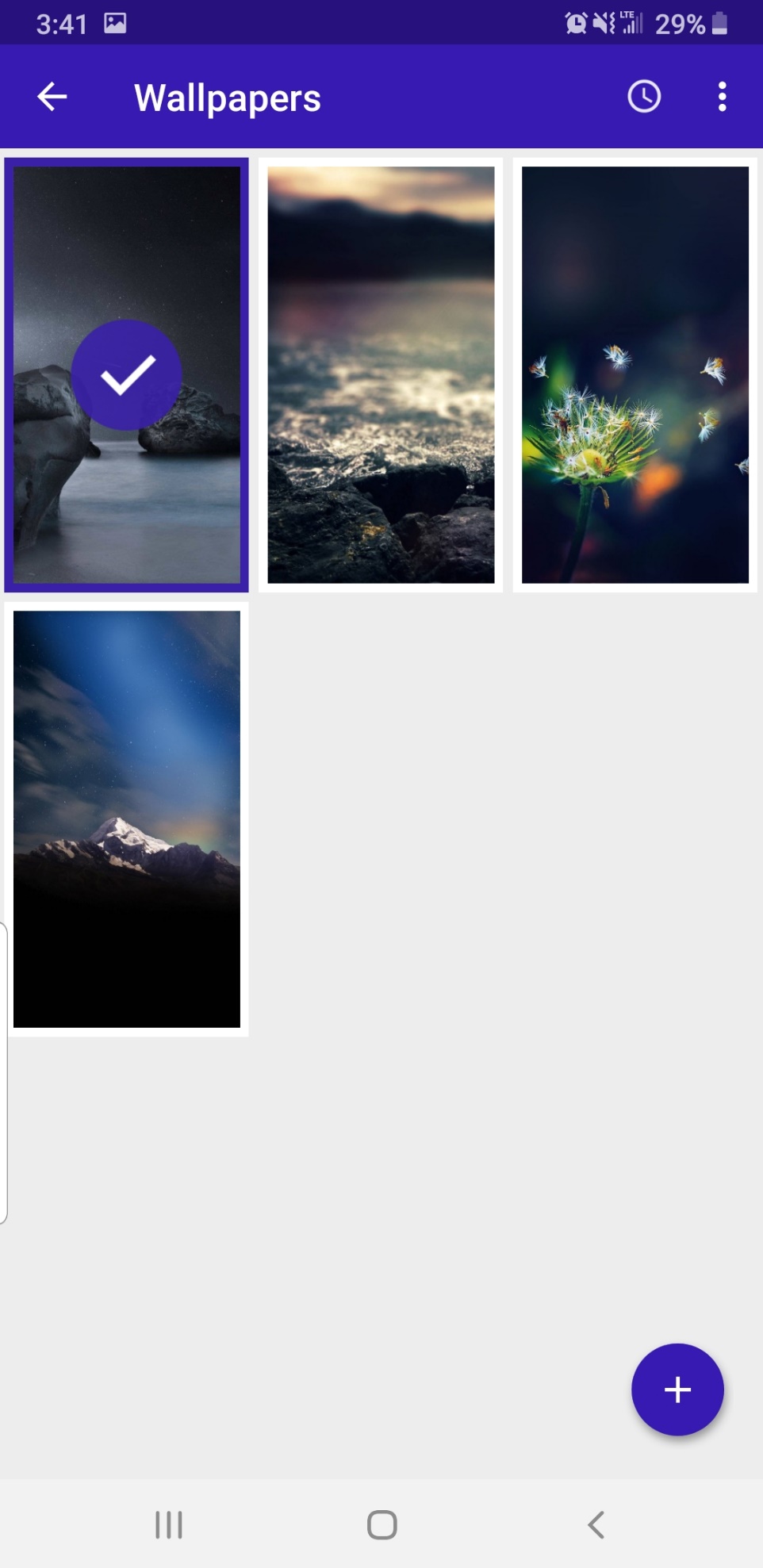
7. Ahora revisa los ajustes de personalización y elige el reloj, el estilo de desbloqueo, el papel tapiz, el clima y muchas más opciones de estilización.
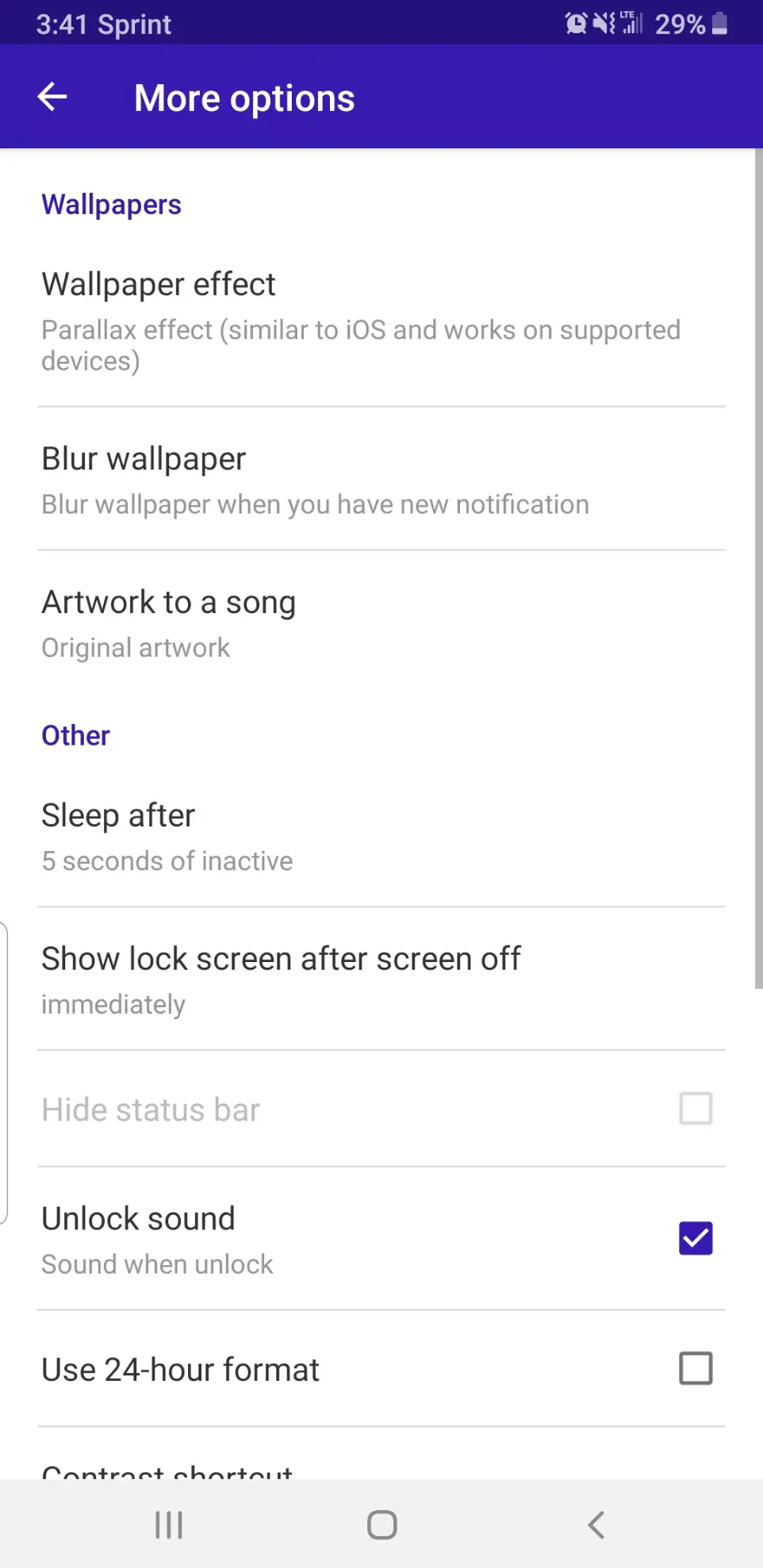
8. Seleccione «Más» en la parte inferior de la pantalla para ver otras personalizaciones que puede hacer.
Ahora, puedes comprobar tu pantalla de bloqueo haciendo clic en el botón de encendido y apagado rápidamente. Puedes hacer los cambios que quieras cuando quieras. El botón de llamada de emergencia no estará en la pantalla.